肌のマスク塗りに必要なレイヤーを自動生成するオートアクションです。
使い方の例
(自己流ですので、ご参考程度に見てください)
(自己流ですので、ご参考程度に見てください)
※マスク塗りとは・・・
色が固定されているレイヤーに、「レイヤーマスクの濃淡」のみで塗っていく方法です。
塗っている内に色が混乱してしまう事がなく、レイヤーカラーを変える事で、後から好きな色に変える事も出来ます。
色が固定されているレイヤーに、「レイヤーマスクの濃淡」のみで塗っていく方法です。
塗っている内に色が混乱してしまう事がなく、レイヤーカラーを変える事で、後から好きな色に変える事も出来ます。
①まず肌のベースになるシルエットを描きます。周囲が透明なら、色は何でも可です。
(以下はポーズ人形から作ったシルエットなので描いてません)

②そのレイヤーを選択した状態でオートアクションを実行。
(以下はポーズ人形から作ったシルエットなので描いてません)

②そのレイヤーを選択した状態でオートアクションを実行。
元レイヤーはそのまま残り、その上に「はだ」というフォルダが作られます。

はだフォルダの中身 (階層上から)
・輪郭線
・ハイライト
・ハイライト黄
・青味
・赤味
・2影
・1影
・肌ベース
その際、見た目はこうなります。

③塗っていく手順は、下の「1影」から順に登って行きますが、「線画」を描いてない場合は、
まず最上段の「輪郭線」レイヤーに輪郭線を描いてください。(後で修正出来るので、適当で良いです。)
まず最上段の「輪郭線」レイヤーに輪郭線を描いてください。(後で修正出来るので、適当で良いです。)

④最初は下から2番目「1影」から塗っていきます。
「1影」のみ、他のレイヤーとは異なり「全体的に塗りつぶされて」います。
このため、「透明色のエアブラシ」等で「明るい部分を削る」様に塗って行きます。
削りすぎた場合は「色付きのエアブラシ」等で修正してください。
(マスク塗りのため、何色でも可です。)
(マスク塗りのため、何色でも可です。)

⑤次に「2影」を塗ります。(ここからは普通に塗ります。)
太めのカブラペンなどで、ざっくり思いきって塗ります。

ある程度塗ったら「ぼかし筆」等でぼかし、またカブラペンで塗り、またぼかす
という作業を繰り返します。レイヤーは「2影」のまま変えません。


⑥「2影」をある程度塗ったら「赤味」レイヤーに移り、肌の赤い部分をGペンや丸ペンなどで塗り、「ぼかし筆」等でぼかします。



⑦次に「青味」レイヤーを塗っていきます。このレイヤーの色は「床からの反射光」や「別光源からの光」等
なので、これまでの光源とは逆向きの光と考えると良いです。
(主光源が「左上」にある場合、「右下からの光」と考えて塗ります。)
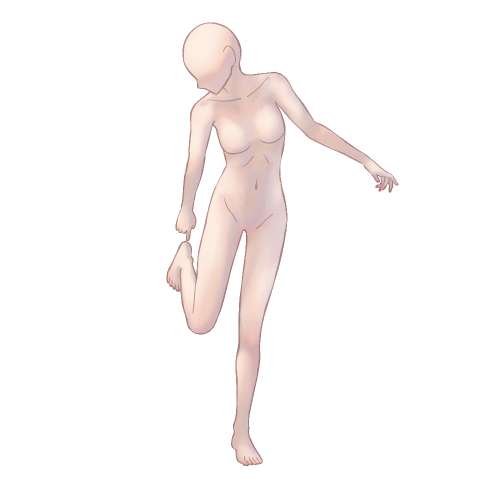
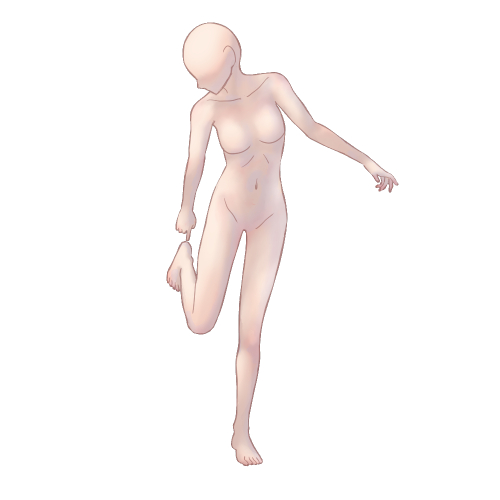
⑧次は「ハイライト黄」を塗ります。ここは「Gペン」などで大胆に周囲に光を入れます。
「周囲からの逆光」と考えられるので、「輪郭線付近」をザクザクと塗ります。
多少やりすぎても意外と違和感なくなじみます。
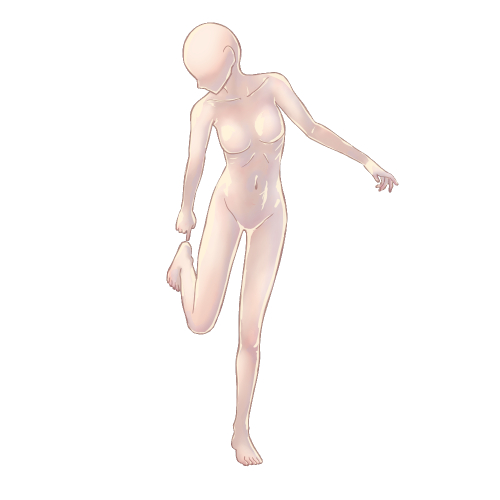
さらにぼかし筆でぼかします。(絵によってはぼかさなくても可)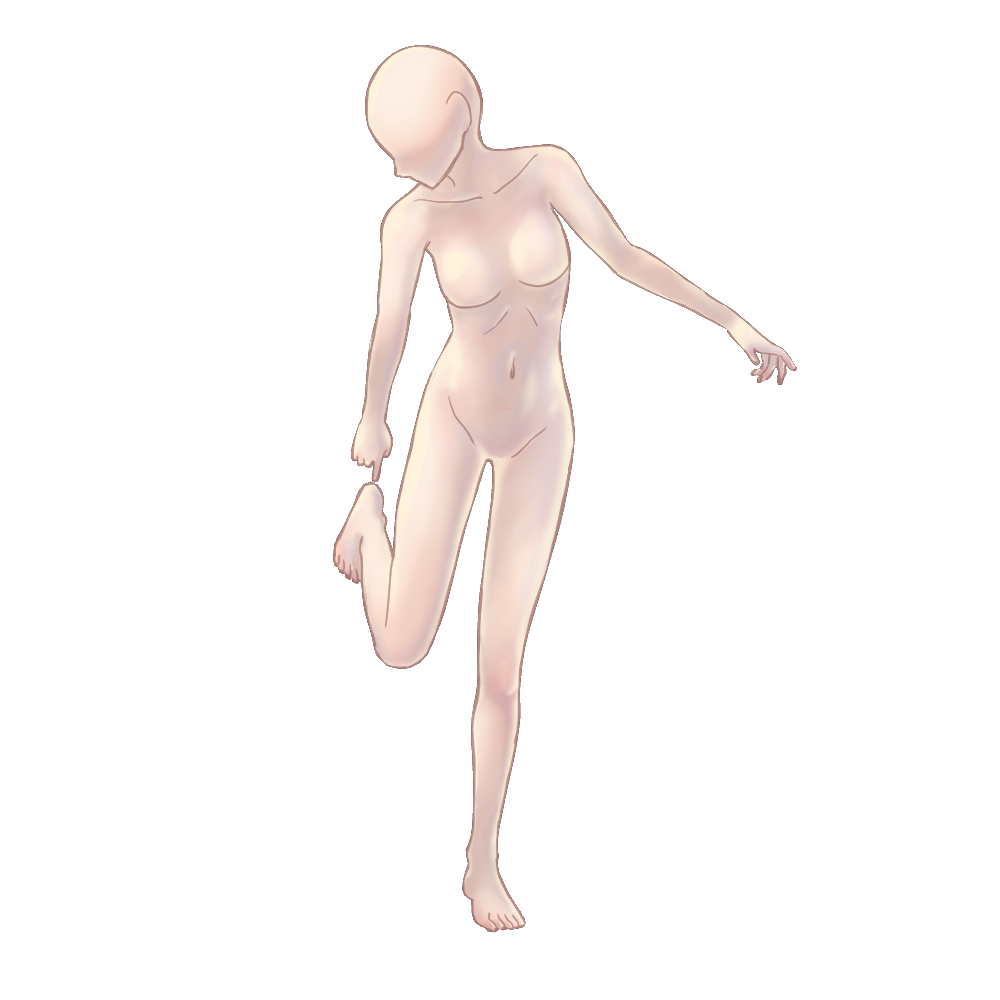
⑨最後に「ハイライト」を入れます。「ハイライト黄」とは異なり、「立体の突出している中心部分」が明るくなる様に塗って行きます。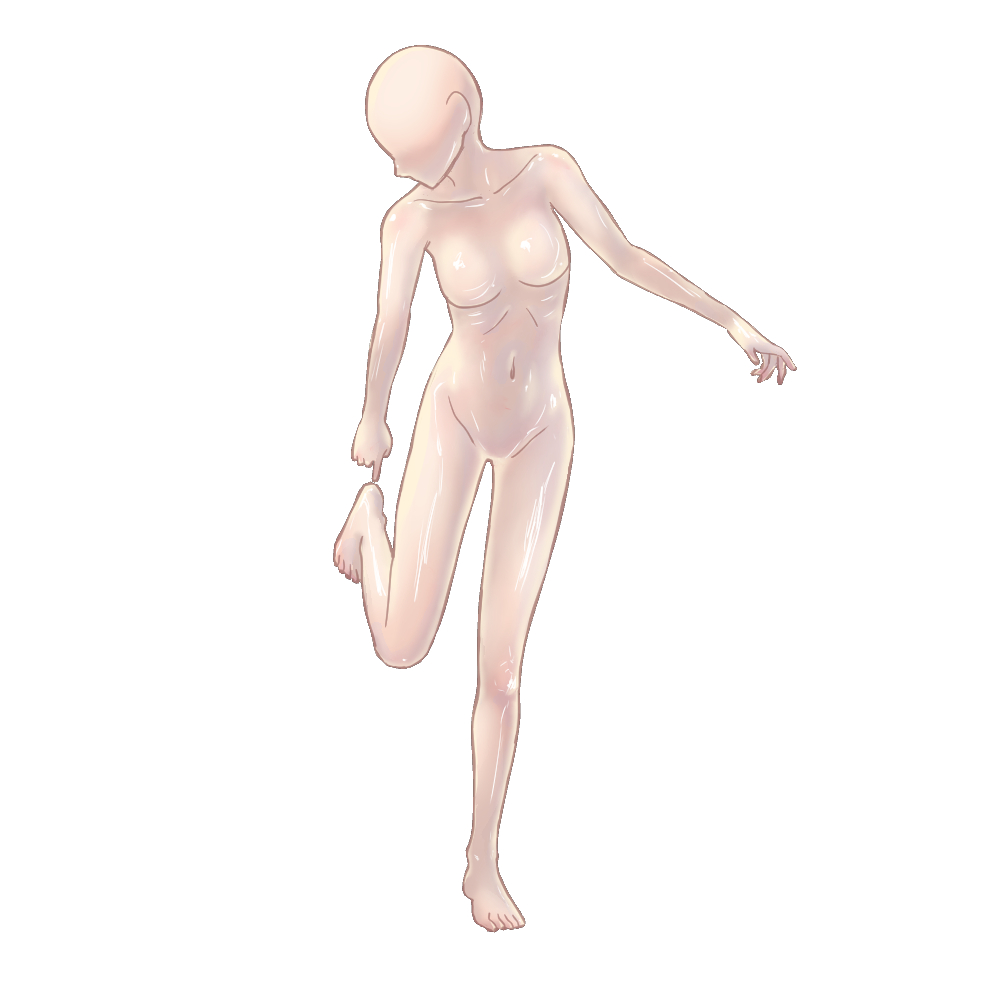
⑩完成
輪郭線を整えたり、透明度や気になる部分を直して完成です。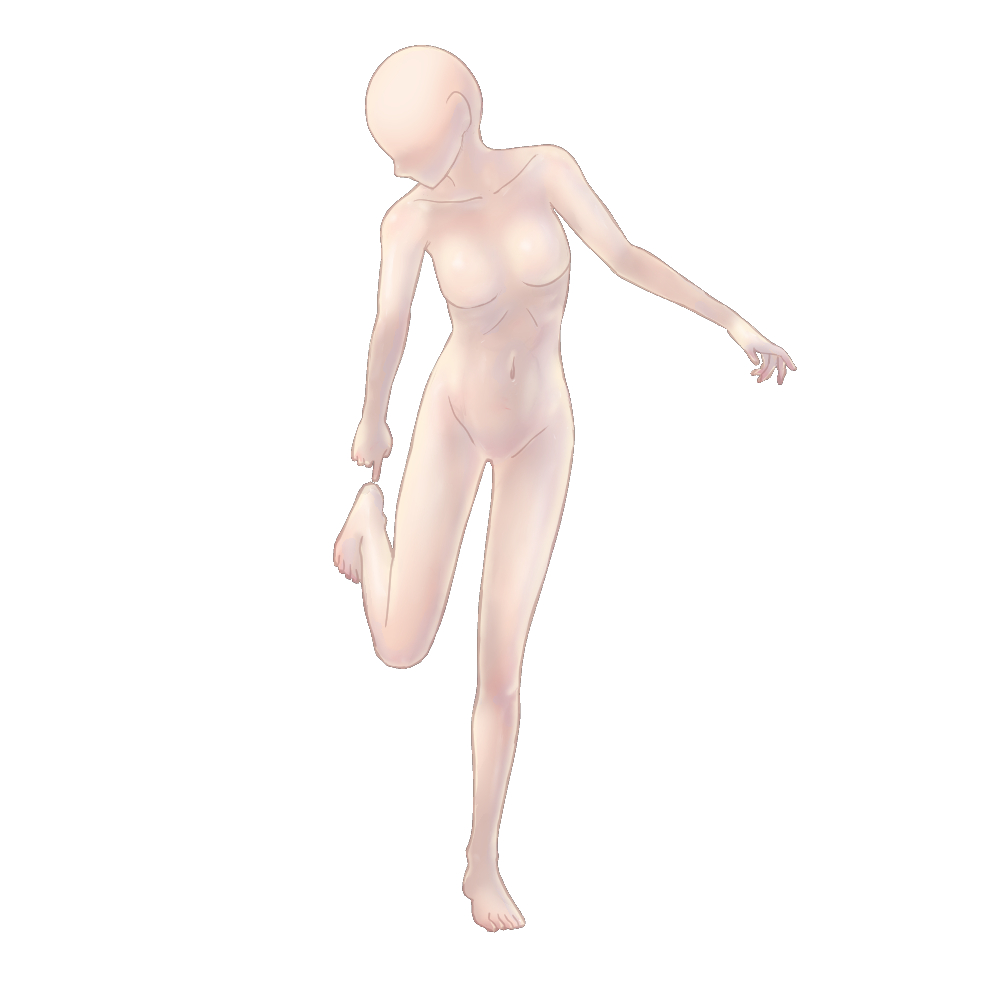
<別の作品例>

上記の影の部分(青味、赤味、2影等)の合成モードを、「乗算」に変えたもの。

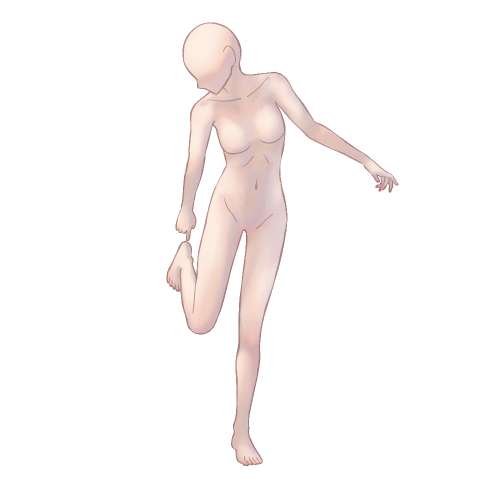
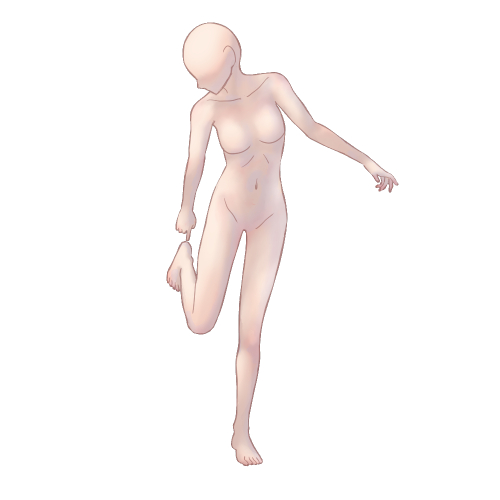
⑧次は「ハイライト黄」を塗ります。ここは「Gペン」などで大胆に周囲に光を入れます。
「周囲からの逆光」と考えられるので、「輪郭線付近」をザクザクと塗ります。
多少やりすぎても意外と違和感なくなじみます。
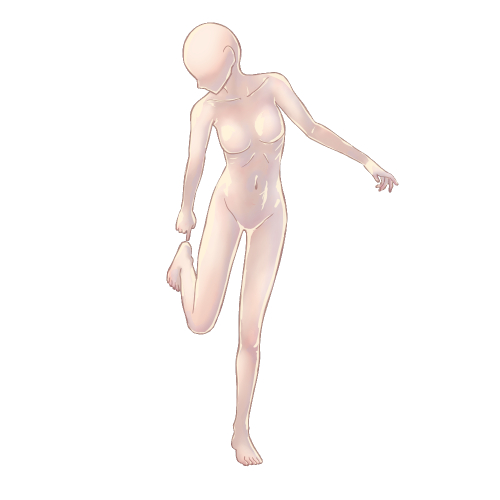
さらにぼかし筆でぼかします。(絵によってはぼかさなくても可)
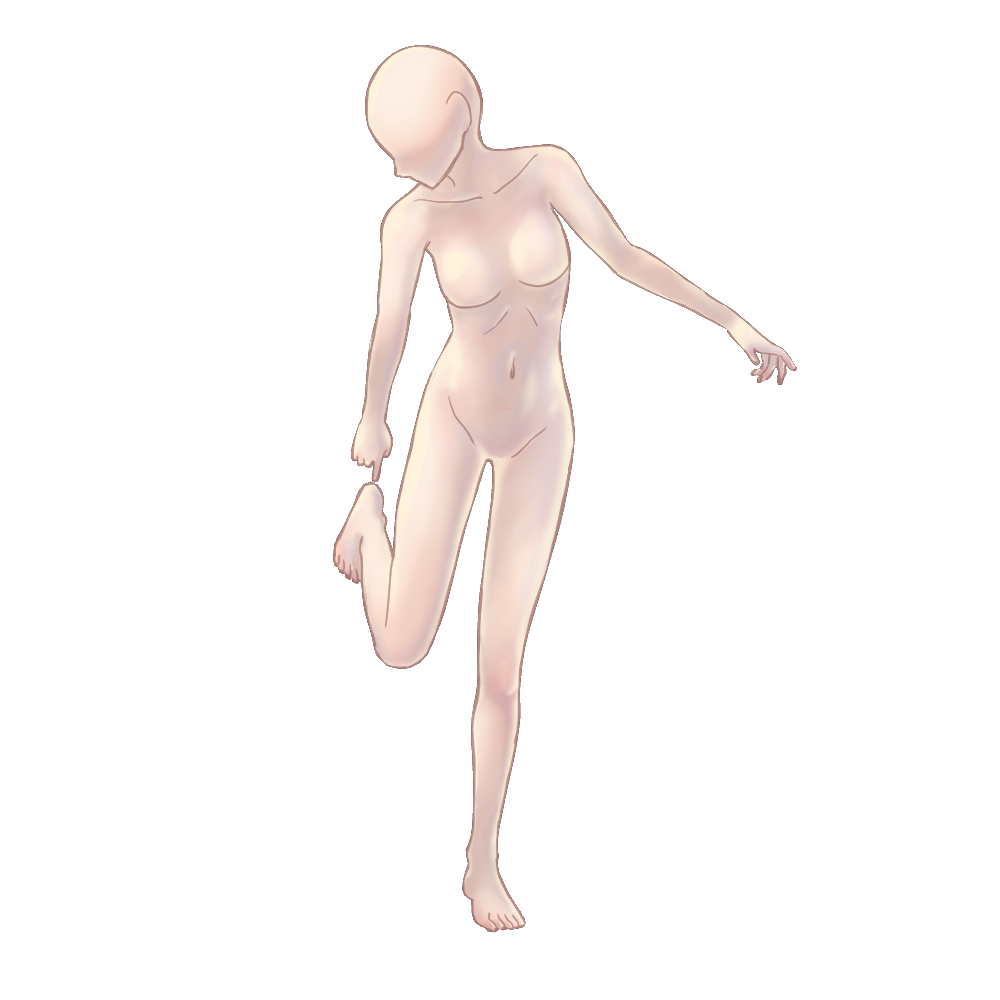
⑨最後に「ハイライト」を入れます。「ハイライト黄」とは異なり、「立体の突出している中心部分」が明るくなる様に塗って行きます。
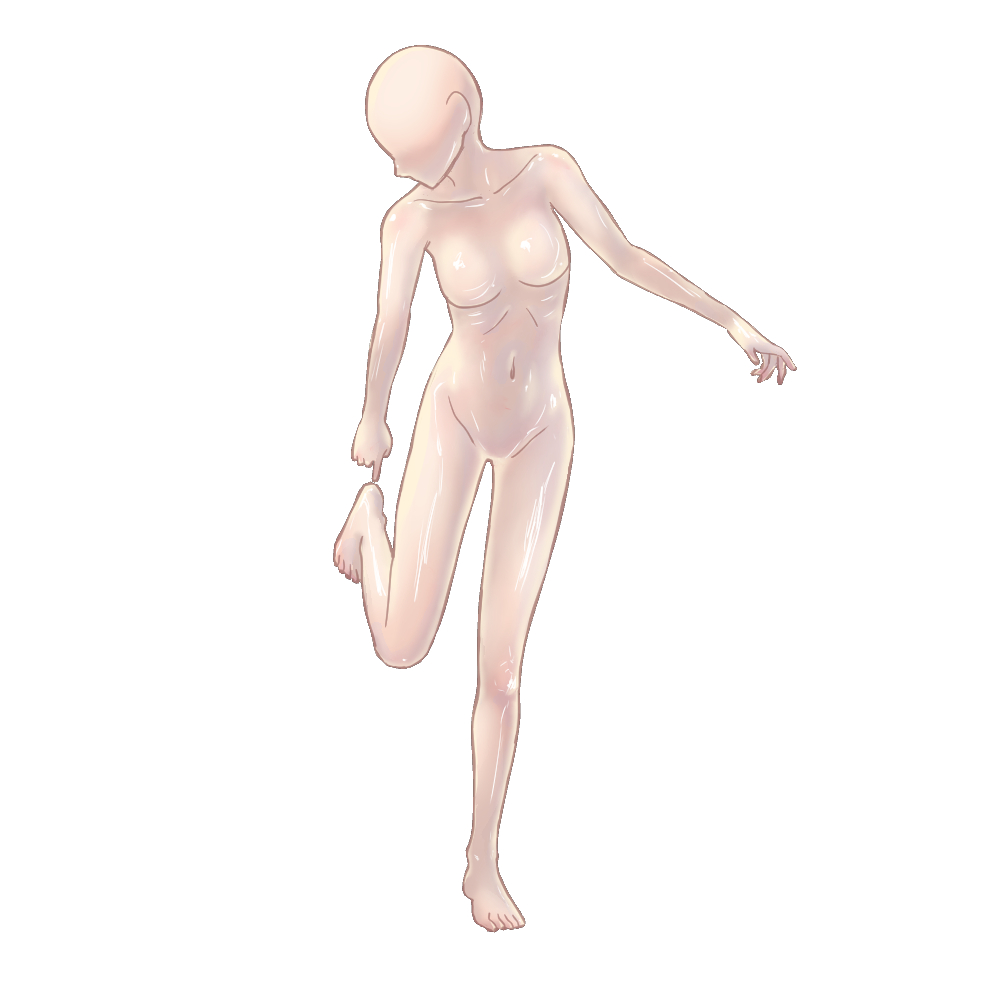
⑩完成
輪郭線を整えたり、透明度や気になる部分を直して完成です。
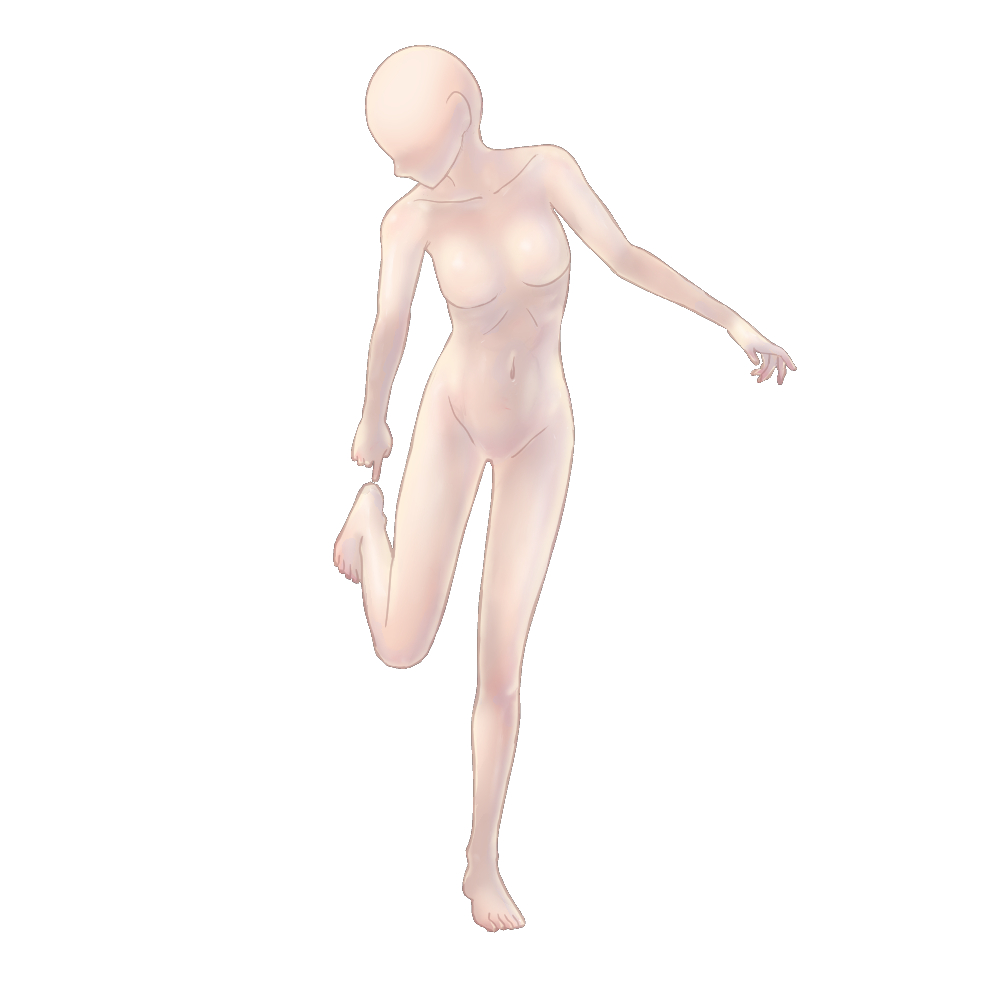
<別の作品例>

上記の影の部分(青味、赤味、2影等)の合成モードを、「乗算」に変えたもの。

















































